手動暫停與恢復系統
電源管理軟體包含了省時的功能稱做「暫停-恢復」。 預設使用此功能經由 Dtpower 程式的「自動停機」與「自動喚醒」功能。 您也可以依照本節中的程序不論何時選擇暫停與恢復系統。
傳統關閉系統電源的程序可能太過費時。 同樣的,重新啟動與設定工作區的程序也要花一點時間。 使用「暫停-恢復」功能,可以關閉系統電源並自動儲存目前正在處理的工作。 當開啟系統電源時,即復原儲存的工作區。
系統可以停留在已暫停狀態並無限期的關閉電源而不遺失資料。 然而,某些外部作業,像是接收郵件,當系統已暫停時可能會受到影響。 在使用「暫停-恢復」功能之前,請閱讀 選擇使用「暫停-恢復」。
註解 –
可以使用電源管理軟體中的 「自動停機」功能來自動暫停系統。 若要手動暫停系統,請跟隨本節中的指令。
暫停允許在不遺失系統目前狀態的情況下執行下列動作:
-
將系統從一個位置移動至另一個。
-
關閉系統電源以節省能源。
註解 –
若是需要重新配置系統請不要使用「暫停」功能。 不論何時想要重新配置系統都必須停止作業系統。
在暫停系統前,必須等待像是下列的作業結束:
初始化「暫停」以及隨後的「恢復」通常只需要不到一分鐘。 可以用幾種方式初始化「暫停」:
-
使用電源鍵,然後回應提示符號。
-
使用 Shift 與電源鍵以便在沒有進一步提示符號的情況下「暫停」。
-
可以使用像是 Sun Ultra 5 以及 Sun Ultra 10 系統前方的待機開關。
-
使用 CDE 桌面「工作區」功能表。
若要使用鍵盤暫停系統
-
若要獲得電源鍵位置的範例,請參閱 圖 23–7 以及 圖 23–8。
圖 23–7 Sun 類型 5 以及類型 6 鍵盤上電源鍵位置的範例

圖 23–8 Sun Compact 1 鍵盤上電源鍵的位置

在按下電源鍵後,會顯示出現在 圖 23–9 中的確認視窗。
圖 23–9 電源鍵暫停的預設確認視窗
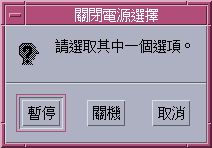
-
在確認視窗中選取「暫停」。
暫停 將系統狀態儲存至磁碟,以便稍後能夠返回目前的系統環境。
停機 將磁碟同步至中立的狀態並有效率地將作業系統停機。 此動作與執行 shutdown(1M) 指令等效。
-
等待系統關閉電源。
-
關閉所有外部裝置的電源。
若要使用鍵盤立即暫停系統
若要停用電源鍵
-
以 root 使用者的身份,編輯 /usr/openwin/lib/speckeysd.map 檔案
# vi /usr/openwin/lib/speckeysd.map
-
藉由放置 "#" 在以 "SunPower" 為開頭的兩行之第一個字元以便將其加上省略註釋。
#SunPowerSwitch - $OPENWINHOME/bin/sys-suspen #SunPowerSwitchShift - $OPENWINHOME/bin/sys-suspend -n
-
儲存編輯的檔案。
-
停機並重新啟動系統。
若要使用待機開關暫停系統
某些系統,像是 Sun Ultra 5 以及 Sun Ultra 10,在該系統的前方有待機開關。
-
當您在視窗的環境中時按下待機開關。
 小心 –
小心 – 若不是在視窗的環境中,按下待機開關會立即將系統停機。
在視窗的環境中,會顯示出現在 圖 23–10 中的確認視窗。
圖 23–10 待機開關的預設確認視窗
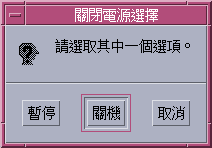
-
在確認視窗中選取「暫停」。
暫停 將系統狀態儲存至磁碟,以便能夠返回目前的系統環境。
停機 將磁碟同步至中立的狀態並有效率地將作業系統停機。 此動作與執行 shutdown(1M) 指令等效。
在待機開關的視窗中,「停機」為預設值。 當按下電源鍵時所出現的類似視窗中,「暫停」為預設值。
-
等待系統關閉電源。
-
關閉所有外部裝置的電源。
若要使用 CDE 暫停系統
-
將游標放在工作區中並按住功能表按鈕。
顯示「工作區」功能表。
-
從「工作區」功能表選取「暫停系統」。
顯示「暫停」確認視窗,如同出現在 圖 23–9中。
-
在確認視窗中選取「暫停」。
-
等待系統關閉電源。
-
關閉所有外部裝置的電源。
外部裝置包含外部磁碟機,印表機,或是其他序列或串列周邊。 請參閱外部裝置提供的手冊以獲得指令。
若要初始化「暫停」藉由使用 sys-suspend 指令
註解 –
針對 sys-suspend 執行 shell 指令,不需要執行像是 CDE 的視窗系統,也不需要是超級使用者。
-
在提示符號處,初始化系統暫停程序:
範例 % /usr/openwin/bin/sys-suspend
顯示「暫停」確認即現式視窗,如同出現在 圖 23–10中。 若是視窗系統尚未執行,則指令將會在不顯示確認即現式視窗的情況下執行。
-
按一下「暫停」。
-
等待系統關閉電源。
-
關閉所有外部裝置的電源。
若要「恢復」已暫停的系統
- © 2010, Oracle Corporation and/or its affiliates
